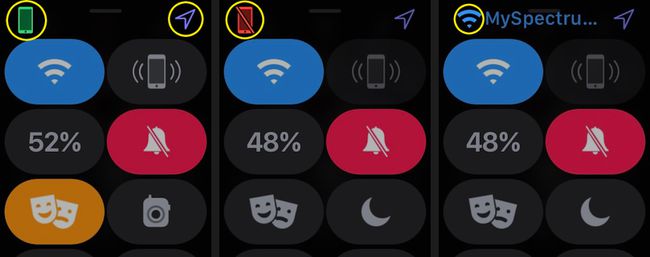Slik bruker du Apple Watch Control Center
Hva du bør vite
- For å åpne kontrollsenteret, sveip opp fra bunnen til toppen på Apple Watch-hovedskjermen.
- Lær snarveiene: Ping finner klokken din, Walkie talkie slår denne funksjonen på og av, Vannlås aktiverer den modusen mens du svømmer.
- Klokkens status er i øvre venstre hjørne av kontrollsenterskjermen. Grønn betyr at den er sammenkoblet med en telefon, rød betyr at det ikke er det.
Apple Watch Control Center tilbyr en rask måte å se på batteritid, Slå på Ikke forstyrr, muliggjøre Flymodus, pinge en sammenkoblet iPhone og mer. Her er en titt på hvordan du bruker Apple Watch Control Center-snarveiene for å spare tid og tilpasse opplevelsen du har på deg.
Kontrollsenteralternativene du ser kan variere avhengig av watchOS-versjonen din.
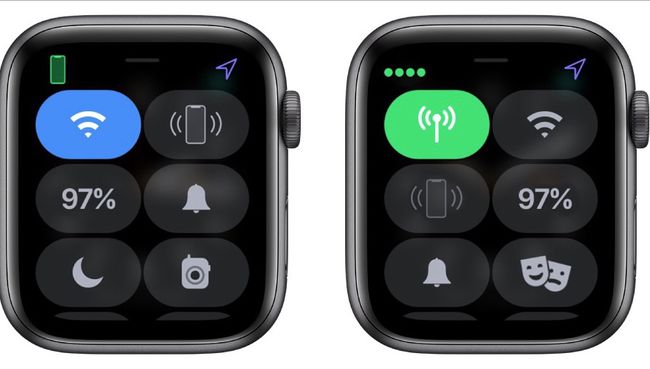
Slik åpner du WatchOS kontrollsenter
Apple Watch Control Center er kun tilgjengelig fra Apple Watch-hovedskjermen, som er skjermen med klokken som vises når du først klikker på klokkens Digital Crown eller drar med håndleddet for å se på se.
For å åpne kontrollsenteret, sveip opp fra bunn til topp på Apple Watch-hovedskjermen. Du vil se Apple Watch-kontrollsenteret ditt. Rull ned for å se flere alternativer.
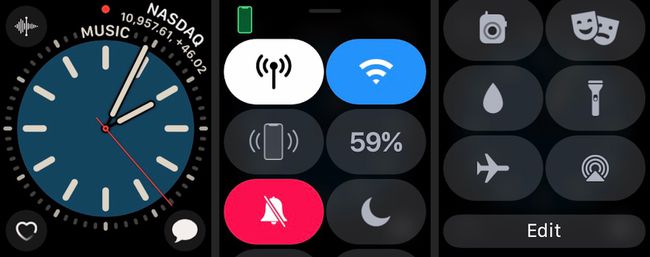
Bruk kontrollsenterets snarveisknapper
Kontrollpanelet tilbyr snarveier for å gi deg rask tilgang til Apple Watch-funksjoner. Noen funksjoner, for eksempel lommelykten, er kun tilgjengelig via kontrollpanelet, mens andre er snarveier til andre apper eller innstillinger.
-
Trykk på mobilnettet ikon for å slå mobiltilgang på eller av. Trykk på Ferdig når du er ferdig.
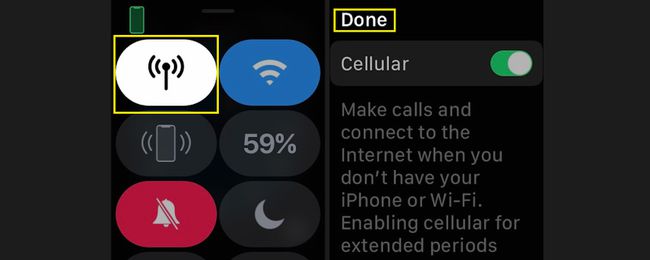
-
Trykk på Wi-Fi ikon for å slå Wi-Fi på eller av.

Wi-Fi lar Apple Watch kommunisere med iPhone på lengre avstand, men det kan raskt tappe strøm.
-
Trykk på Ping ikon for å pinge iPhone, noe som er nyttig når du har forlagt enheten.
Hold fingeren nede på denne knappen for å få iPhone til å blinke, noe som gjør den enda enklere å finne.
-
De Batteri -knappen viser deg hvor mye batteristrøm klokken din har for øyeblikket. For å spare batterilevetid, trykk på prosentdel og trykk deretter Kraftreserve. Dette deaktiverer smarte funksjoner og gjør Apple Watch til en vanlig digital klokke.
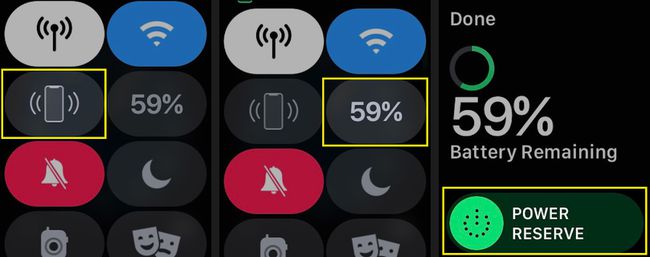
-
Trykk på Stum ikon (bjelle) slik at du ikke mottar noen varsler.
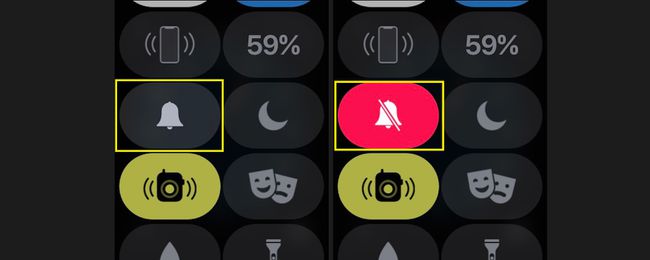
-
Trykk på Ikke forstyrr ikon (måne) for å aktivere Ikke forstyrr-modus. Velg å slå denne funksjonen på eller av, eller spesifiser hvor lenge den skal forbli uforstyrret.
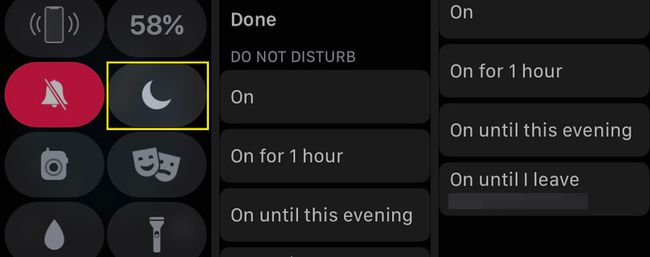
-
Trykk på Walkie talkie ikon for å slå walkie-talkie-tilgjengeligheten på eller av.
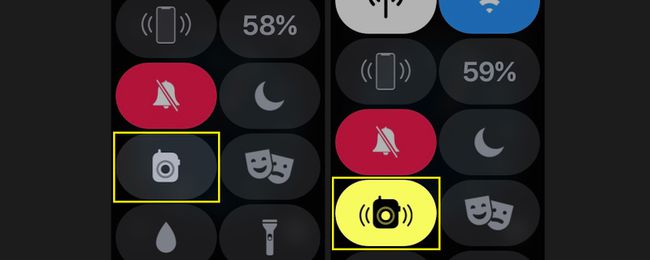
Sett opp Walkie-Talkie-modus ved å bruke Walkie Talkie-appen, som lar deg velge hvilke kontakter som kan snakke med deg via walkie-talkie-funksjonen.
-
Trykk på Vannlås ikon (en dråpe vann) for å sette klokken i vannlåsmodus når du svømmer. For å slå av vannlås-modus, vri Digital Crown til noe vann kommer ut.
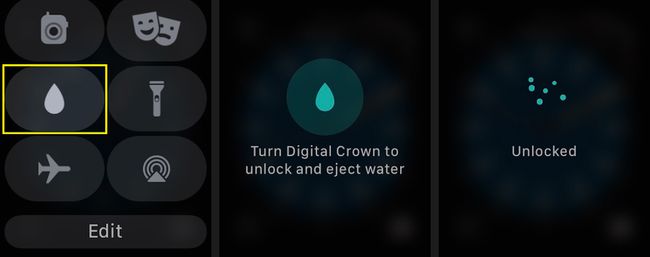
-
Trykk på Lommelykt for å aktivere lommelyktfunksjonen. Trykk på skjermen mens lommelykten er på for å endre lyset fra gråaktig til knallhvitt. Sveip fra høyre til venstre for å få tilgang til et blinkende lys eller rødt lys.
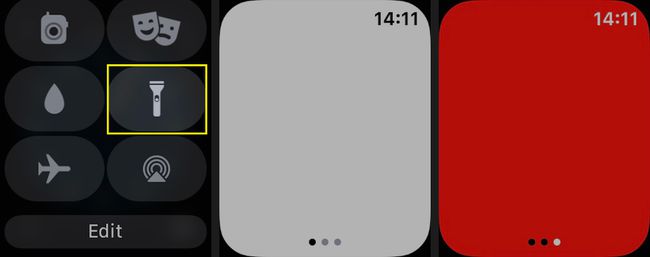
-
Trykk på Flymodus for å slå av mobiltilkoblingen og slå av Wi-Fi.
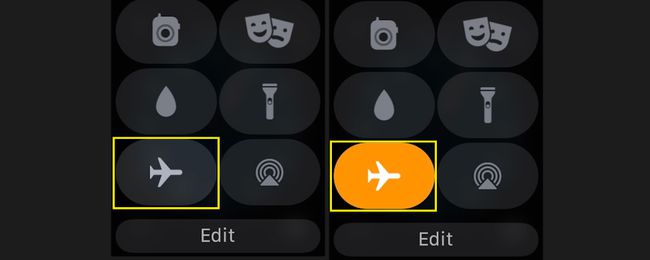
-
Trykk på Teatermodus for å sende Apple Watch til stille modus, hold skjermen mørk til du trykker på skjermen.
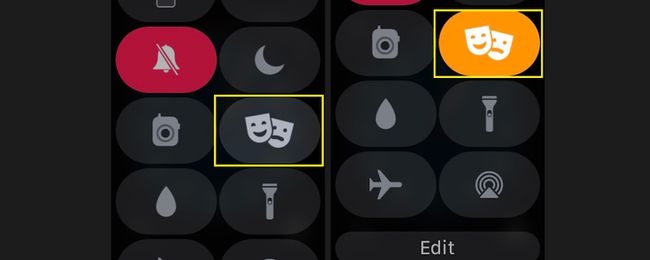
-
Trykk på AirPlay ikon (sirkler med en trekant) for å kontrollere AirPlays lydutgang.
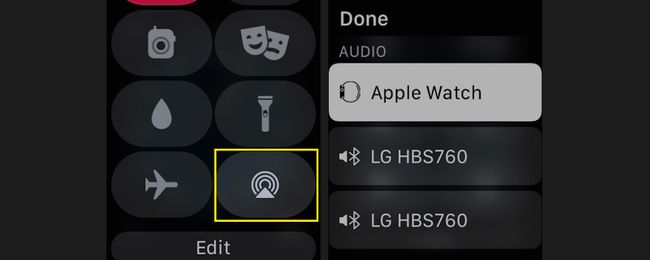
Selv om du ikke kan sende video med AirPlay på Apple Watch, kan du kontrollere hvor musikken din går.
-
Trykk på Redigere for å omorganisere kontrollpanelsnarveiene for lettere å få tilgang til ofte brukte knapper. For å flytte en knapp, trykk Redigere, og hold deretter fingeren på knappen til den er uthevet. Dra knappen til den nye plasseringen med fingeren. Trykk på Ferdig når du er ferdig.
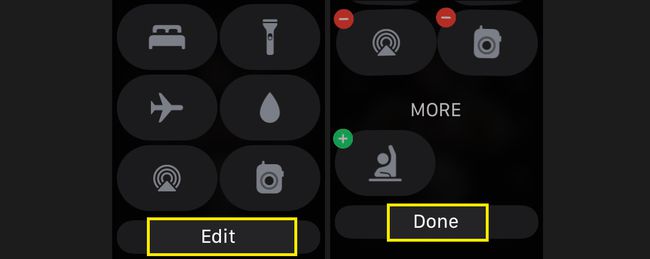
Sjekk klokkens status via kontrollsenteret
Apple Watch Control Center gir deg innsikt i hvordan din wearable fungerer, noe som er nyttig hvis du feilsøker et problem.
For å sjekke statusen til Apple Watch raskt, se øverst til venstre på kontrollsenterskjermen. Du vil se en grønn telefon hvis klokken er vellykket sammenkoblet med iPhone. Du vil se en rød telefon med en linje gjennom den hvis du har mistet forbindelsen. Du vil se en blå pil øverst til høyre på skjermen hvis en app eller komplikasjon nylig brukte stedstjenester. Hvis du er bruker Wi-Fi i stedet for iPhone, vises det blå Wi-Fi-bildet her.